Mungkin sebagian dari kita pernah merasa kesulitan jika ingin mendownload video di Youtube. Video-video tersebut hanya bisa diputar saat kita sedang online saja tapi tidak bisa disimpan kedalam media penyimpanan harddrive dikomputer.
Memang akhir-akhir ini pihak Youtube mungkin sudah menerapkan privilege tertentu atau mungkin juga sudah mulai memperhatikan masalah hak cipta atau entah apa, sebab dulu sepengetahuan penulis yang juga hobi membuka situs youtube, video yang diputar masih/dapat didownload sepuas hati walau dengan bandwidth internet waktu itu yang bisa dibilang ngos-ngosan. :D
Nah terus sekarang bagaimana jikalau kita tetap ingin menikmati video tersebut secara offline atau dengan kata lain menyimpannya kedalam media penyimpanan yang kita miliki.
Berikut langkah-langkah agar kita dapat mendownload video Youtube dengan mudah dan ampuh :
A. Langkah Pertama
- Tentu carilah video yang diinginkan di situs Youtube, misalnya dalam contoh artikel ini video yang dicontohkan berjudul "Jembatan Terpanjang Di Dunia Dengan Panjang 168,8 Kilometer".
- Lalu cari kotak alamat di browser yang kita gunakan, copy-lah link video yang tertera disana.
 |
| Copy Link Youtube |
B. Langkah Kedua
- Setelah link video didapatkan, sekarang buka tab baru dan tujulah alamat berikut http://en.savefrom.net/ atau bisa langsung klik disini.
- Pada homepage situs en.savefrom.net ini, paste/tempelkan link video yang didapatkan sebelumnya di browser yang kita gunakan pada kotak pencarian (Just insert a link), lalu klik tombol yang berada tepat disebelah kiri kotak pencarian tersebut.
- Tunggu beberapa saat hingga proses identifikasi video selesai dengan munculnya tombol download.
- Sebelum memutuskan mendownload, kita juga dapat memilih kualitas video yang kita inginkan.
- Jika sudah yakin, klik tombol download.
- Proses download pun segera dimulai setelah mendapatkan konfirmasi dari kita dengan menekan tombol Save atau Start Download jika kita menggunakan IDM (Internet Download Manager).
- Dalam kasus tertentu, proses download bisa berjalan secara otomatis tanpa konfirmasi terlebih dahulu. Silahkan cek pada bagian List Download pada browser (Show All Download pada Mozilla Firefox).
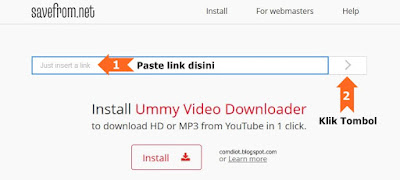 |
| Paste Link Savefrom.net |
 |
| Download & Quality Video Button |
C. Langkah Tambahan
- Jika kita tidak ingin capek bolak-balik dari Youtube ke Savefrom.net hanya untuk mendownload suatu video, maka kita dapat menginstall sebuah add-on dari savefrom.net yang langung terintegrasi dengan browser.
- Caranya, klik menu Install pada situs en.savefrom.net, lalu Klik tombol Download.
- Install add-ons yang telah di download tadi yang akan langsung terintegrasi pada browser yang kita gunakan dan juga akan terintegrasi pada situs Youtube yaitu berupa tombol download disetiap video setiap kali kita membuka suatu video.
- Bahkan mungkin lebih dari itu jika kita menemukan sebuah video selain di situs Youtube.
 |
| Download add-ons |
Demikian selesai dan video di Youtube dapat kita nikamti secara offline kapanpun dan dimanapun.
Terima Kasih
Computer Idiot

Conversion Conversion Emoticon Emoticon